Thông tin liên hệ
- 036.686.3943
- admin@nguoicodonvn2008.info

Bạn có nhớ khi phải khôi phục lại cài đặt gốc (factory reset) máy tính Windows từ đĩa CD hoặc DVD không? Windows 10 đã thêm một phân vùng với image reset. Tuy nhiên, điều gì xảy ra nếu image đó bị hỏng? May mắn thay, bản cập nhật May 2020 Windows Update đã giới thiệu một tùy chọn reset mới - tùy chọn khôi phục cài đặt gốc Windows 10 từ đám mây.
 Thông qua tính năng Cloud Recovery, Microsoft muốn đơn giản hóa đến mức tối đa quá trình khôi phục cài đặt đối với các bản Windows 10 lỗi
Thông qua tính năng Cloud Recovery, Microsoft muốn đơn giản hóa đến mức tối đa quá trình khôi phục cài đặt đối với các bản Windows 10 lỗi
Trước bản cập nhật May 2020 Windows Update, bạn phải cài đặt lại cục bộ. Điều này sử dụng phân vùng ẩn trên máy tính. Tất nhiên, nếu đã tạo một image sao lưu riêng để cài đặt lại từ đó, bạn cũng có thể thực hiện điều này.
Tuy nhiên, phân vùng với bản sao Windows 10 “sạch” không phải lúc nào cũng luôn an toàn. Virus có thể dễ dàng làm hỏng nó hoặc bản cập nhật Windows có thể xảy ra một sai lầm khủng khiếp. Bạn sẽ không nhận ra bất kỳ vấn đề nào cho đến khi mọi thứ đã quá muộn.
Bằng cách thêm tùy chọn đám mây, bạn có thể tải xuống bản sao Windows 10 mới cho thiết bị của mình. Đây không phải là một thủ thuật để có được Windows 10 miễn phí. Thay vào đó, Microsoft sẽ thấy rằng bạn hiện đã cài đặt Windows 10.

Trước khi bạn làm bất cứ điều gì khác, hãy sao lưu các file, nếu có thể. Mặc dù tùy chọn khôi phục cài đặt gốc Windows 10 từ đám mây cho phép bạn giữ các file của mình, nhưng điều này không phải lúc nào cũng diễn ra suôn sẻ. Sẽ tốt hơn nếu có một bản sao đề phòng trường hợp xấu xảy ra. Tất nhiên, điều này là không thể nếu bạn xóa tất cả mọi thứ và bắt đầu lại từ đầu.
Ngoài ra, quá trình reset sẽ mất nhiều thời gian hơn bình thường. Điều này là do phải tải xuống khoảng 4 Gigabyte để thay thế bản sao Windows 10 hiện tại. Thời gian chính xác phụ thuộc vào kết nối Internet của bạn.
Hãy chắc chắn rằng bạn có một kết nối đáng tin cậy trong quá trình này để ngăn chặn bất kỳ vấn đề nào phát sinh. Ngoài ra, hãy đảm bảo bạn có ít nhất 4 Gigabyte dung lượng trống để tải xuống.
Có thể nói Reset this PC from the Cloud là một tính năng mà Microsoft “vay mượn” của Apple, cụ thể là từ tính năng “macOS Recovery”, và đáng lẽ ra họ nên làm điều này từ sớm hơn mới phải!
Để bắt đầu sử dụng tính năng Reset this PC from the Cloud, bạn có thể thực hiện theo các bước sau đây:
1. Truy cập mục Settings bằng cách nhấp vào biểu tượng bánh răng trong menu Start.
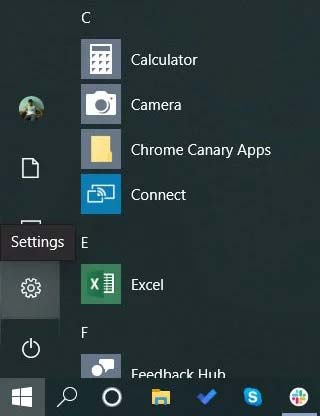 Truy cập mục Settings thông qua menu Start
Truy cập mục Settings thông qua menu Start
2. Điều hướng đến mục Update & Security và nhấp vào tùy chọn Recovery trong khung bên trái.
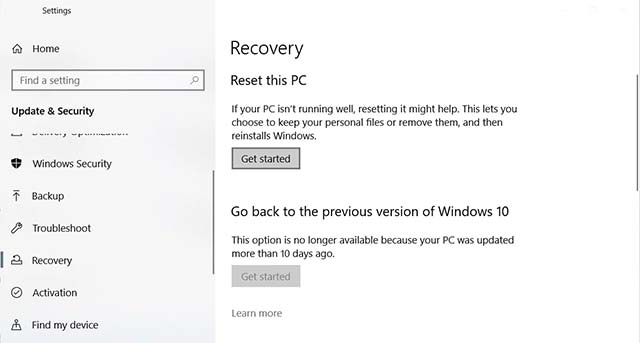
Nhấp vào tùy chọn Recovery
Windows sẽ cung cấp cho bạn 3 tùy chọn: Reset this PC (cài đặt lại PC này), Go back to the previous version of Windows 10 (quay lại phiên bản Windows 10 trước đó) và Advanced Startup (khởi động nâng cao).
3. Bấm vào "Get started" trong phần Reset this PC và Windows sẽ tiếp tục hiển thị cho bạn thêm 2 tùy chọn - "Keep my files" (giữ lại các file trong máy) và "Remove everything” (Xóa toàn bộ). Hãy chọn 1 tùy chọn mà bạn thấy phù hợp.
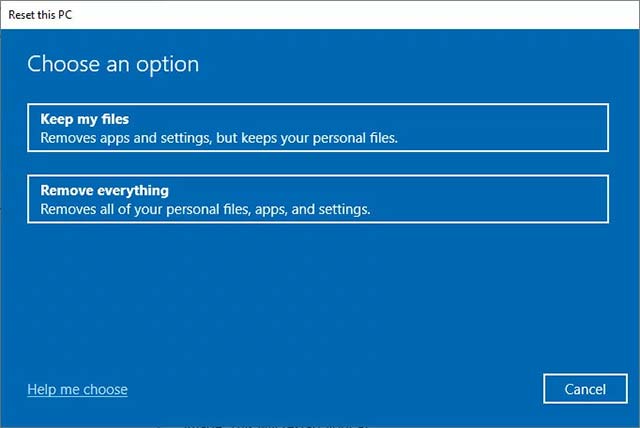
Chọn 1 trong 2 tùy chọn mà bạn sẽ làm đối với hệ thống file lưu trữ trên máy
4. Tiếp theo, Windows sẽ hiển thị cho bạn 2 tùy chọn khác, đó là "Cloud download" (cài đặt lại thông qua đám mây) và “Local Reinstall” (cài đặt lại cục bộ). Nếu bạn chọn tùy chọn đầu tiên, Windows sẽ được cài đặt lại trên cùng bản dựng và phiên bản bằng cách tải xuống các file cần thiết từ máy chủ của Microsoft. Nếu bạn chọn tùy chọn thứ hai, Windows sẽ được cài đặt lại với system image được lưu trữ sẵn trong phân vùng phục hồi của hệ thống.
Trong trường hợp này, bạn nên nhấp vào tùy chọn Cloud download
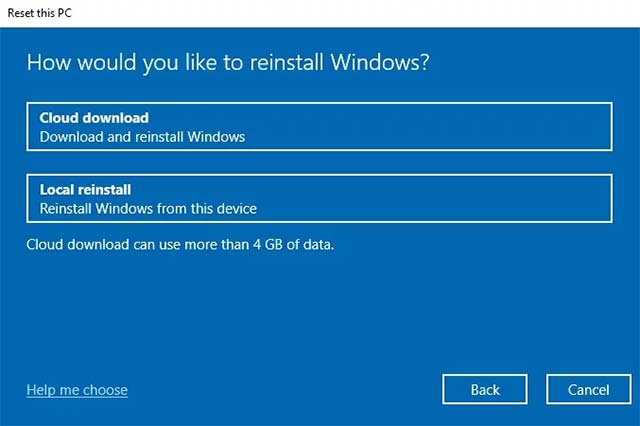
Nhấp vào tùy chọn Cloud download
5. Tiếp theo, Windows sẽ cho hiển thị màn hình xác nhận các tùy chọn mà bạn đã chọn cũng như cách thức khôi phục cài đặt. Khi đã sẵn sàng, bạn nhấp vào nút Reset.
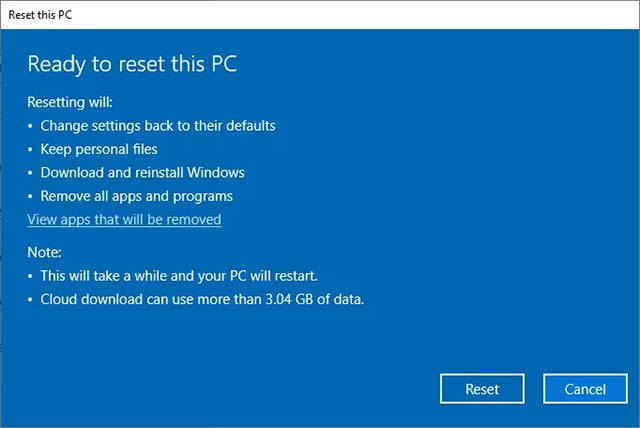 ]
]
Màn hình xác nhận các tùy chọn mà bạn đã chọn
6. Bây giờ, Windows sẽ bắt đầu tải xuống các tệp cần thiết để cài đặt lại PC của bạn từ Cloud. Sau khi quá trình này hoàn tất, PC của bạn sẽ tự động khởi động lại.
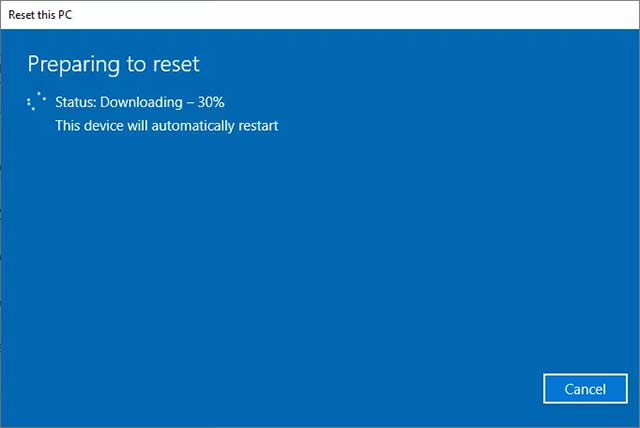
PC của bạn sẽ tự động khởi động lại
7. Sau khi khởi động lại thành công, hệ thống sẽ tự động bắt đầu quá trình “Reset this PC” và cài đặt lại Windows 10 trên máy.
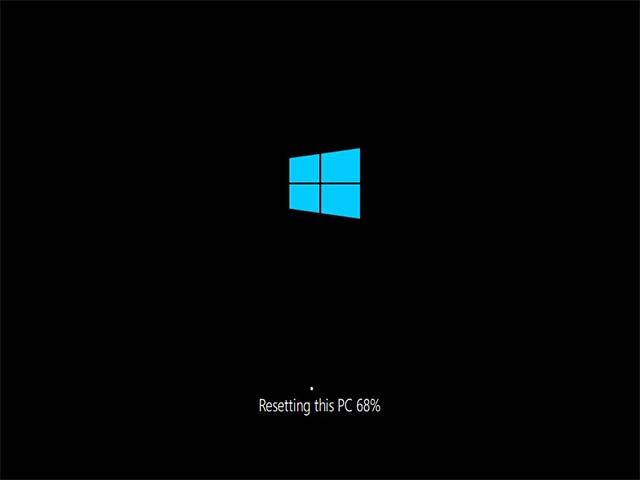
Windows 10 tự động bắt đầu quá trình cài đặt lại hệ thống
8. Khi hoàn tất quá trình cài đặt lại, Windows sẽ tiếp tục khởi động lại một lần nữa và sau đó nhắc bạn đăng nhập vào hệ thống. Sau khi đăng nhập, Edge sẽ được mở với trang chào mừng như hình minh họa bên dưới.
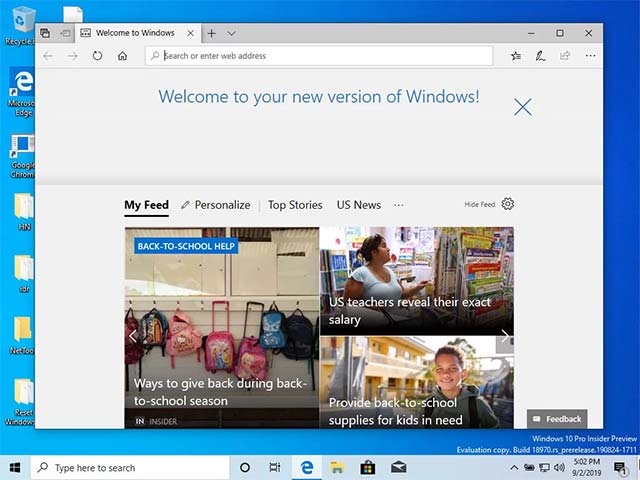 Sau khi đăng nhập, Edge sẽ được mở với trang chào mừng
Sau khi đăng nhập, Edge sẽ được mở với trang chào mừng
Như vậy, PC của bạn hiện đã được cài đặt lại thông qua các tệp Windows tải xuống từ đám mây của Microsoft.
Nhìn chung, bộ tính năng Cloud download mới này sẽ giúp đơn giản hóa đến mức tối đa các tác vụ cốt lõi với Windows. Việc cài đặt bản cập nhật mới hay cài đặt lại Windows 10 giờ đây sẽ trở nên dễ dàng và nhanh chóng hơn bao giờ hết, bởi bạn sẽ hoàn toàn không phải dùng đến đến đĩa DVD hay USB, cũng như không phải tạo phân vùng cài đặt, tạo USB boot chứa bản cài đặt... như trước đây.
Nếu không thấy tùy chọn khôi phục cài đặt gốc Windows 10 từ đám mây, bạn sẽ cần cập nhật Windows lên bản cập nhật May 2020 Update. Đi đến Settings > Update & Security > Windows Update. Tải về các bản cập nhật mới nhất. Bạn sẽ thấy Version 2004 là một bản cập nhật có sẵn. Phiên bản này phải được cài đặt trước khi bạn có thể sử dụng tính năng reset từ đám mây.
Nguồn tin: Quantrimang.com
Ý kiến bạn đọc
Những tin mới hơn
Những tin cũ hơn
 TOP 13 phần mềm điều khiển máy tính từ xa miễn phí, tốt nhất
TOP 13 phần mềm điều khiển máy tính từ xa miễn phí, tốt nhất
 Cách bật tự động đổi mật khẩu yếu trên Chrome
Cách bật tự động đổi mật khẩu yếu trên Chrome
 Hướng dẫn dọn dẹp thư mục AppData trên Windows
Hướng dẫn dọn dẹp thư mục AppData trên Windows
 Hướng dẫn chụp ảnh màn hình Windows 11
Hướng dẫn chụp ảnh màn hình Windows 11
 Kiểm tra thông tin phiên bản trong SQL Server
Kiểm tra thông tin phiên bản trong SQL Server
 Những stt về mưa hay nhất, câu nói hay về mưa
Những stt về mưa hay nhất, câu nói hay về mưa
 Cách ngăn Windows mở lại các ứng dụng ngẫu nhiên bạn không yêu cầu
Cách ngăn Windows mở lại các ứng dụng ngẫu nhiên bạn không yêu cầu
 Khi gia đình không còn là mái ấm
Khi gia đình không còn là mái ấm
 Chào ngày mới thứ 6, lời chúc thứ 6 vui vẻ
Chào ngày mới thứ 6, lời chúc thứ 6 vui vẻ
 Hàm COUNTIFS, cách dùng hàm đếm ô theo nhiều điều kiện trong Excel
Hàm COUNTIFS, cách dùng hàm đếm ô theo nhiều điều kiện trong Excel
 5 ứng dụng từng rất cần thiết cho đến khi Windows khiến chúng trở nên vô nghĩa
5 ứng dụng từng rất cần thiết cho đến khi Windows khiến chúng trở nên vô nghĩa
 Cách dùng Terabox lưu trữ với 1TB miễn phí
Cách dùng Terabox lưu trữ với 1TB miễn phí
 Sóng trong bão
Sóng trong bão
 Cách mở Control Panel trên Windows 11
Cách mở Control Panel trên Windows 11
 Tạo Button trong CSS
Tạo Button trong CSS
 Giải thích ý nghĩa màu sắc của cổng USB
Giải thích ý nghĩa màu sắc của cổng USB
 Cách tùy chỉnh Taskbar trong Windows
Cách tùy chỉnh Taskbar trong Windows
 Cách luôn mở ứng dụng với quyền admin trên Windows 11
Cách luôn mở ứng dụng với quyền admin trên Windows 11
 Cách tắt tìm kiếm nổi bật trong Windows 11
Cách tắt tìm kiếm nổi bật trong Windows 11
 Firefox sắp nhận được tính năng thông minh khiến người dùng Chrome cũng phải ghen tị
Firefox sắp nhận được tính năng thông minh khiến người dùng Chrome cũng phải ghen tị
